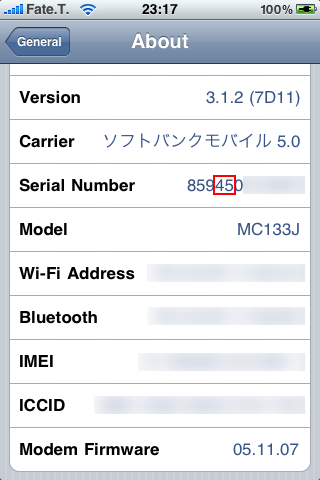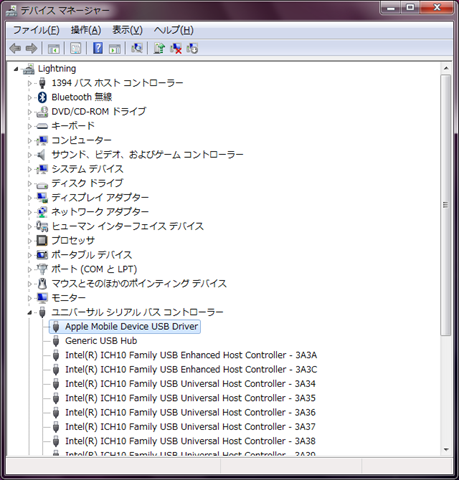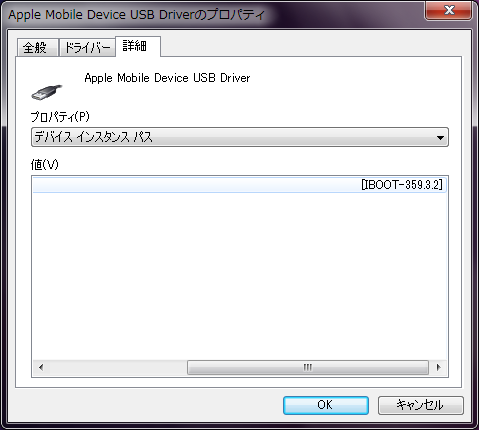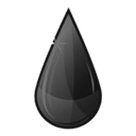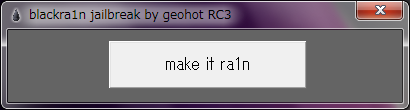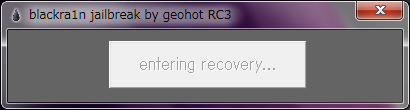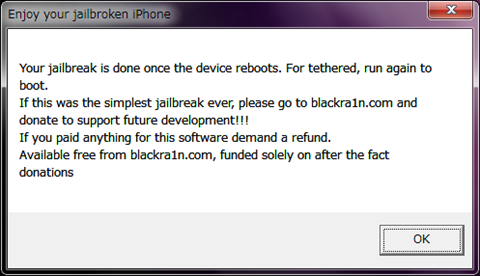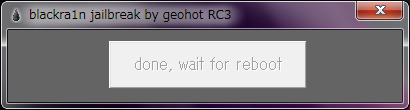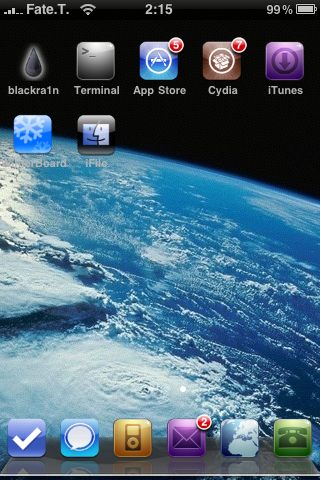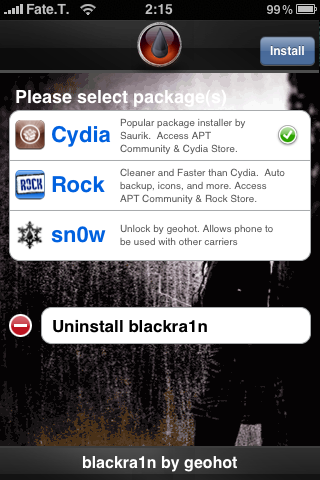iPhone/iPod Touch 新ブートローダー確認。
先日、iPhoneやiPod Touchをbrackra1nにてjailbreakする手順を紹介しましたが、
一部、こういったApple非公認改造行為を対策した”新ブートローダー”が採用されいるそうです。
PSPでいうPSP-2000の後半及びPSP-3000に採用されている“対策基盤”とか言われるアレの類ですよ、たぶん。
最初に言っておきますと、新ブートローダーでもjailbreak可能です。
ただし、再起動要するにRebootさせると“リカバリーモード”に入り、
再度JailBreakアプリから起動させないと起動出来無いということです。
こういった状況のことを“Tethered jailbreak”と言うそうで、”つながれた 脱獄”。
つまり完全に抜け出せてないと言うこと。
今回は2通りの方法を紹介させていただきます。
※この方法はどちらも、基本的に実機に直接触れてみないと分かりません。
※例外としてシリアルナンバーがわかれば確認することができます。
シリアルナンバー編
まず、先程のシリアルナンバーで調べる方法ですが、
in Japanese -> //ホーム画面/設定/一般/情報 – シリアル番号
in English -> //HomeScreen/Settings/General/About – Serial Number
11桁のシリアルナンバーが表示されていると思います。
そこの4桁目と5桁目の数字が“30″を超えると新ブートローダー搭載だそうです。
この数字は製造され初めてからの週だそうです。
残念ながら僕のは”45週目”なのでとっくに過ぎてます。
今後、新ブートローダーも完全に脱獄できるようになると良いんですが・・・。
ちなみに、iPhoneやiPod Touchのパッケージの裏にシリアルナンバーが表記されています。
そこをチェックすることも可能ですのでパッケージがある方は見ちゃった方が早いですねw
BootRom編
正直こっちはちょっとめんどいです。
簡単なのは前者です。どう考えても・・・。
一応紹介だけしておきます。
- iPhone/iPod TouchをDFUモードにする。
- iPhone/iPod TouchをPCに接続
- iTunesを終了させる。
- iPhone/iPod Touchの電源を切る。
- ホームボタンとスリープボタンを10秒間ほど同時に押す。
- スリープボタンだけ離しホームボタンは押し続ける。
- iTunes「リカバリーモードのiPhoneを見つけました」の画面が表示される。
- DFUモードに入りました!
- PCで //コンピューター/システム/デバイスマネージャー を開く。
- ユニバーサル シリアル バス コントローラー(USBコントローラー)を開く。
- “Apple Mobile Device USB Driver”のプロパティを開く。
- 詳細タブからデバイス インスタンス パスを選択。
- 最後にBootRomバージョン[iBoot-XXX.X.X]と表示されています。
[IBOOT-359.3.2]以降になると新ブートローダーだそうです。
iPhone/iPod Touchを通常モードに戻す。
- ホームとスリープを同時に長押しのまま待つ。
- iPhone/iPod Touchが再起動されます。
脱獄しようと考えている方はチェックされてみるのも悪くありませんよ。
Tethered jailbreakの状態でも再起動させなければ、
電池を切らさなければ、PCがあれば差ほど問題にはなりません。
一応保険のつもりでeneloop等の外部バッテリーを持って置くと安心しますよ。
映画館や病院、飛行機など携帯電話の電源を切れというところでは”飛行機モード”にすれば、
電波はすべて切れます。切る必要もありません。
このチェックは気休め程度ですねw
まぁ参考程度になればと思います。
brackra1nでiPhone OS 3.1.2 脱獄。
なんかタイトルからして強烈ですねw
今さらながら brackra1n というものを紹介しようかなと。
実際これをしたのは年末年始のどこかでしたが・・・。
随筆時に3.1.3の純正ファームが出ていて、
すでに3.1.3でのJailbreak(脱獄)が可能な状況になっているようですが、
アップグレードするとデータが吹っ飛んで再設定がめんどいってことで
大した修正も含まれない3.1.3をスルーして3.1.2で当分の間凌ごうかなぁなんて。
jailbreakを知らないという方に、iPhoneまたはiPod touchに、
App Storeで配布されていないアプリをインストールすることを可能にすること、
あるいはそれらのアプリをインストールしたり使用したりすることだそうです。
iPhoneをソフトウェア的に改造するとでも考えてください。
jailbreak等のApple非公認行為を推奨するものではありません。
もし実行するのであればご自身の責任の元で行うようにしてください。
ご理解いただけた場合は続きを読んでください。
準備するもの:
- blackra1n
- iPhone OS 3.1.2搭載 iPhone 2G/3G/3GS or iPod Touch 1G/2G/3G
- Windows or MacOS
- USB-30pinDock Cable
blackra1nは適当な場所に保存してください。
また、当方ではWindows 7+iPhone 3GSで作業を行います。
基本的には差ほど違いはないと思います。
いざ実行へ。
iPhoneを接続blackra1nを起動。
make it ra1n!!
クリックするとこんな画面が・・・。
さらにこんなのが、OKを押します。
そうすると写真がありませんが、blackweatherのサイトで見かけた画像が出ます。
完了されればこんな画面が出ます。×で消しちゃってOKです。
※iPhone 3GSやiPod Touch 3rdGen.の後期生産分には新ブートローダーが搭載されている場合がアリ、
デバイスを再起動すると、”アクティベーションしろ”というリカバリーモードになりますが、
無視してPCからblackra1nを起動して最初と同じ要領で行ってください。
※要するにPCのないところでiPhoneを再起動するとタダの箱になります。
※確認は指定ませんが該当されていないデバイスに関しては再起動しても大丈夫な様です。
これはもういろいろカスタマイズしちゃってますが、
ホーム画面内にbrackra1nのアイコンを探してタップしてください。
Cydiaという脱獄専用のAppStore的な物をダウンロード&インストールします。
Rockも同じ類です。大半はCydiaでなんとかなります。
アプリごとに紹介をすることはないと思いますが、
まとめておすすめアプリを紹介したりすると思います。
音楽祭が・・・。
いや別に特に深い意味があってのタイトルじゃないですよ。
この日のために、たくさんの時間が犠牲になったなぁという達成感を表現しようかとw
思えば2009年12月頃からやっていたなぁ。
本格的に始めたのは1月、いや2月だったのかな?
結論から言うと遅すぎ。来年やるときは年明ける前に7割以上のことを終わらせよう。←目標
記念に何枚か写真に納めてきました。
某市某グリーンホール。
このホールの楽屋は初めて!
反響板おろす。これ無いとかなり広いステージだった。
下座の機材?
照明セットアップなう。
(俺にとって)見慣れた風景に近づいた。
第34回なのですよ。数字の部分を毎年交換してるらしい。
実は20年以上前からの伝統ある横断幕なのです!
Start!
まぁ、無事?音楽祭も終わることができました。
来年への課題があるものの去年よりはスケジュール通りに進行できたそうです。
毎日練習、準備、練習、準備・・・の繰り返しでしたが今日やっと開放された。
うちのクラスは銅賞をとったらしい。おめでとう。
ほんと写真貼っただけですね、すみません。
デジ一は持ち運び面倒なのでコンデジですが、やっぱりデジ一が良かったと・・・。
ハイエンドコンデジでも手を出してみようかしら。
都立推薦入試で休みだ。
去年は忌まわしき入試地獄・・・。今年はその地獄を乗り越えようと頑張ってる受験生の影に遊んでやる!
ということでせっかくの休み、Ukonnuさんと銀座と秋葉原行ってきました。
最近ブログ記事書くのめんどくさくなってきて、適当にコメント入れて終了ですw
フォトブログ化してますがあしからず^^;
11時頃のApple Store Ginza.
Ukonnu氏がiPodの修理の依頼のために来た。
Genius Barから見た1F.
Ukonnu氏がGeniusな人と交渉なうです。
Geniusってよくよく考えると恥ずかしい名前だよね。
4Fも行ってApple製品やApple関連アクセサリーに触れ合ってきた。
本当は明日行きたかった。なんだって新製品発表会は明日だよ?!
帰り際に一枚。
銀座山野楽器本店。
THIS IS ITの発売日らしい。
楽譜や楽器眺めただけ。
ソニービル。
エントランス。
なにやら巨大?な地球が。
torne→トルネ→撮るね。なPS3用地デジチューナー。
他にもソニーの技術を体験した。3Dなテレビもね。
アキバに移って飯。
今日のアキバ。
アニメイトととらのあな眺めて、コンピューターストリートへ。
Twitter「リナカフェなう。」
アキバの帰り際に一枚。
今日の戦利品。
BELKINのリモコンアダプターと謎なCDw
Made for iPodといいつつ、iPhoneでも対応してた。
ケーブルが結構硬めではあったが、この方が断線に強い?
あまり出費出来無いのでこの程度です。
アキバに関しては今月2度目ですが、銀座は久々。
マウス新調してみた。
今までマウスは有線のを使っていたのですが、画像編集時にコードに引っかかり、
かなりストレスを貯めていたので、この度マウスを新調してみました。
買ったのは、SONYのVGP-BMS33というワイヤレスレーザーマウス。
よくレーザーマウスと光学マウスを間違う人がいるようだが似て非なるものですよ。
ここでは語りませんが知りたい人はググッてくださいなw
定価が6980円らしいですが、2980円という安さにつられて買ったものでもある。
色は赤と緑しか残ってなく赤をチョイス。
キーボードと並べてみたが赤なのですごくアクセントになってる。
旧型の製品も持っているのだが、スタンバイ時からの復旧が早い!それも1クリっぽいw
これで自宅のマシンはすべてワイヤレスマウスになった。
次はキーボードかな?
0